Đầu tiên để kích hoạt phần mềm, bạn mở Task Scheduler theo đường dẫn sau: Vào menu Start Programs Accessories System Tools Scheduled Tasks. Tại đây bạn kích đúp chuột vào mục Add Scheduled Task.
 Phóng to Phóng to |
| Tạo lịch thực thi chương trình |
Hộp thoại hiện ra, nhấn Next để tiếp tục. Trong ô Scheduled Task Wizard nhấn vào ứng dụng thực thi mà bạn muốn lên lịch trong danh sách hiển thị, nếu không có bạn nhấn vào nút Browse để chỉ đường dẫn, bài viết (ví dụ với công cụ chơi nhạc Jet Audio... ). Sau khi chọn xong, bạn nhấn vào nút Next để tiếp tục.
Tại ô tiếp theo bạn có thể đặt tên cho ứng dụng thực thi, sau đó chọn lịch làm việc theo định kỳ ngày, tuần, tháng… xong có thể nhấn Next để tiếp tục. Cửa sổ tiếp theo hiện ra là nơi cung cấp thông tin thời gian mà chương trình thực hiện công việc mà bạn liệt kê, xong lại nhấn Next. Tiếp tục ở cửa sổ tiếp theo bạn đặt tên username và password bảo vệ tác vụ này rồi lại nhấn Next. Xong nhấn Finish và xác nhận thông số thiết lập bằng cách nhấn vào nút OK ở bảng cảnh báo để hoàn tất công việc của mình.
 Phóng to Phóng to |
| Thiết lập chế độ tự kích hoạt |
Bây giờ, tại cửa sổ Scheduler Task bạn sẽ thấy danh sách các công việc được liệt kê, trong đó có công việc của mình. Bạn kích đôi vào ứng dụng mà bạn lên lịch, sau đó chọn tab Task và tìm đến bên cạnh mục Run có tên chương trình thực thi. Tại đây bạn điền thêm phía sau địa chỉ thực thi chữ /AUTO (cách một khoảng) rồi nhấn OK, nhập mật khẩu và tên người sử dụng để xác nhận.
Kể từ bây giờ, chương trình Jet Audio sẽ tự động thực hiện kích hoạt khi nó đến thời điểm mà bạn đã thiết lập từ trước đó.






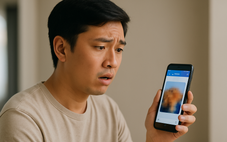
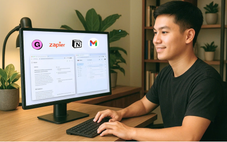



Tối đa: 1500 ký tự
Hiện chưa có bình luận nào, hãy là người đầu tiên bình luận